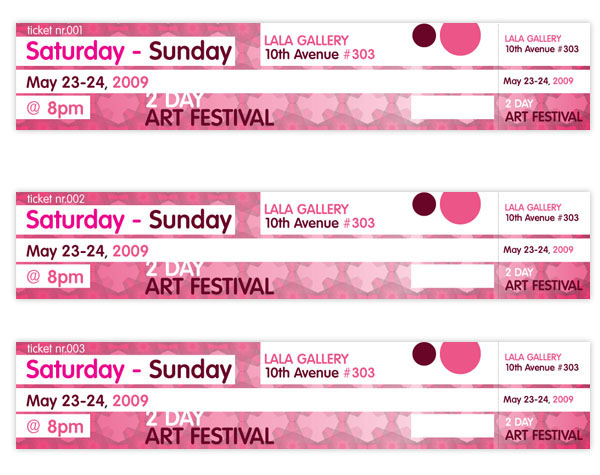
Paso 1
Abre un nuevo documento en InDesign y desmarca la opción Páginas opuestas. Escoge Carta en Tamaño de Página y orientación vertical. Haz clic en OK.
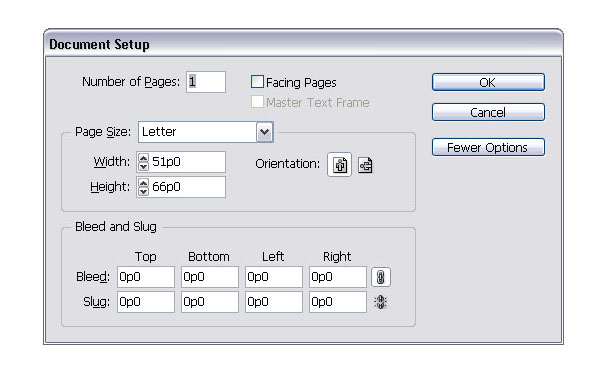
Paso 2
Abre el panel de márgenes y columnas (Composición > Márgenes y columnas...) y fija todos los márgenes en 12 pt (1 pica)
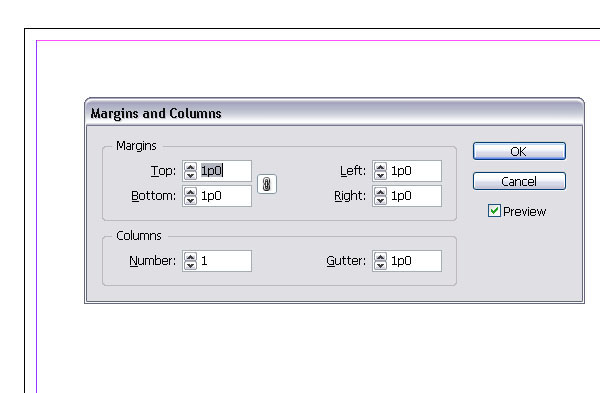
Paso 3
Arrastra una guía horizontal y otra vertical sobre la página. Establece la posición de ambas en 1p6 (1 pica [12 pt] + 6 pt = 18 pt) Para alinearlas selecciona la guía en cuestión con la herramienta de selección (V) y teclea el número en el campo X o en el campo Y, según el caso. Esto hace que las guías se ajusten a la coordenada exacta especificada.
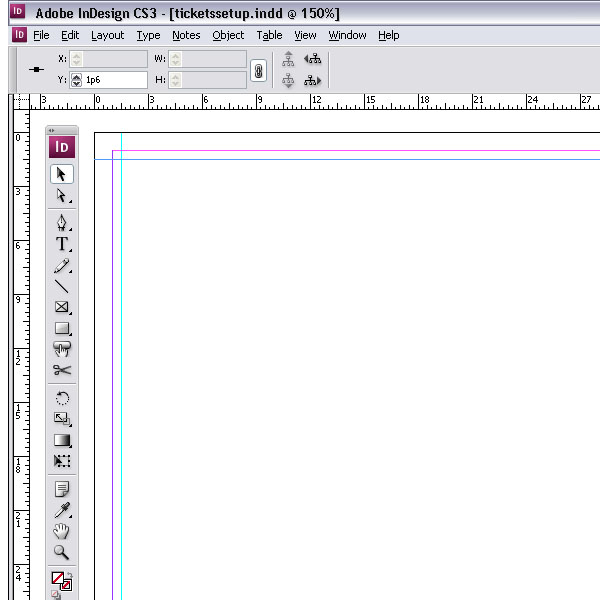
Paso 4
Si has terminadao de colocar una de las guías repite el paso 3 con la otra.
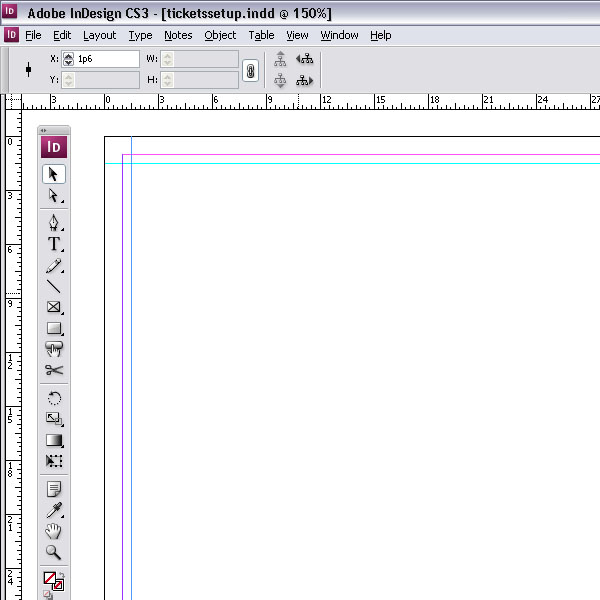
Paso 5
Crea un motivo de fondo con Illustrator. Selecciona la herramienta de Marco rectangular (F) en la paleta de herramientas y traza un rectángulo sobre la página. Después pulsa CTRL+D y coloca la imagen que hayas creado para el fondo.
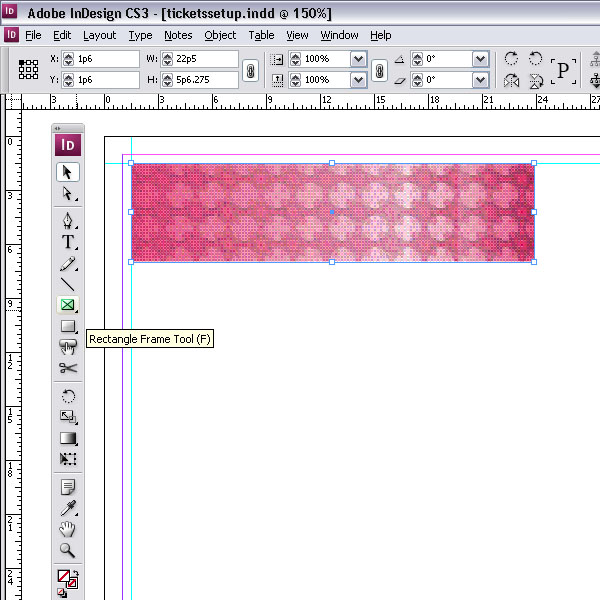
Paso 6
Crea varias capas en el panel de Capas. Necesitarás una para el fondo ("bg"), otra para el texto ("text") y otra para los números ("numbers"). Bloquea la capa de fondo.
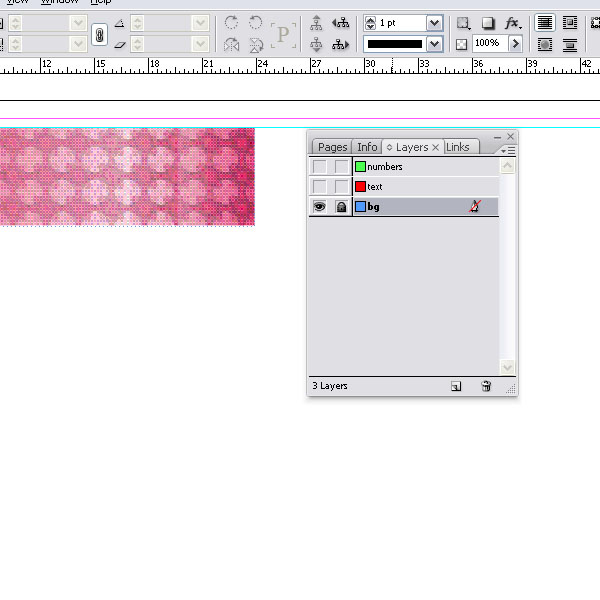
Paso 7
Un paso muy importante es asegurarte de que estás trabajando en una página maestra. Haz doble clic en el icono A-página maestra en el panel de Páginas. Esto activará la página maestra.
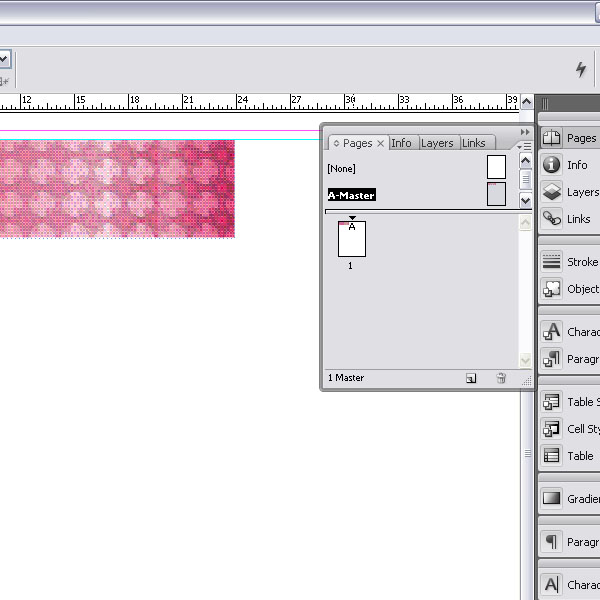
Paso 8
Empieza a añadir texto. Fecha, hora, lugar, evento, etc. Sé creativo. Puedes colocar cajas de colores detrás del texto y jugar con los tamaños de fuente. Lo normal es trabajar con no más de dos fuentes. No obstante, si finalmente trabajas con más fuentes, procura que presenten mucho contraste, no uses fuentes que se parezcan entre sí. Escoge una fuente con una amplia familia de pesos, es decir, con montones de variantes diferentes. La Helvetica, DIN o Univers pueden ser buenas elecciones.
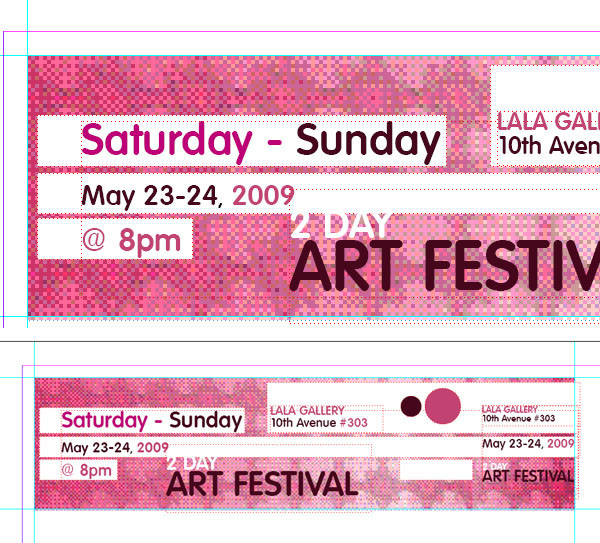
Paso 9
También queremos configurar adecuadamente las marcas de recorte de los tickets. Crea otra capa y llámala "marcas de recorte". Empieza a trazar las marcas con la herramienta Pluma alrededor del boleto por donde va a ser recortado.
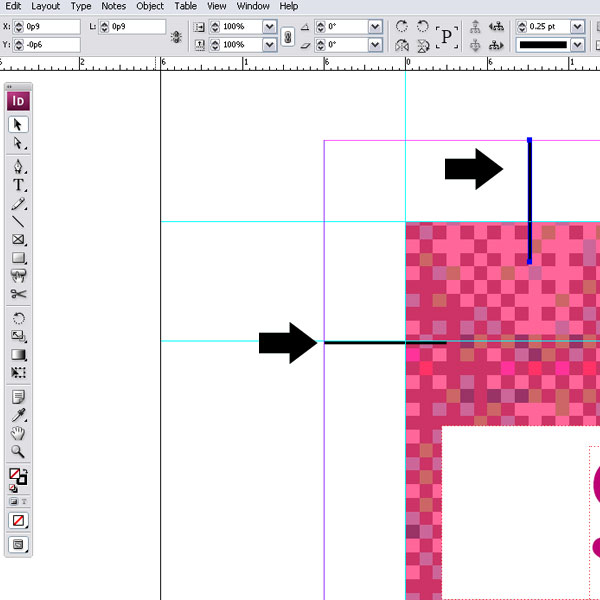
Paso 10
También vamos a colocar una marca por donde perforaremos el boleto para ser rasgado y así poder separarlo del resguardo. Crea una línea de puntos con la herramienta Pluma (P) por donde quieres que se rasgue el boleto.
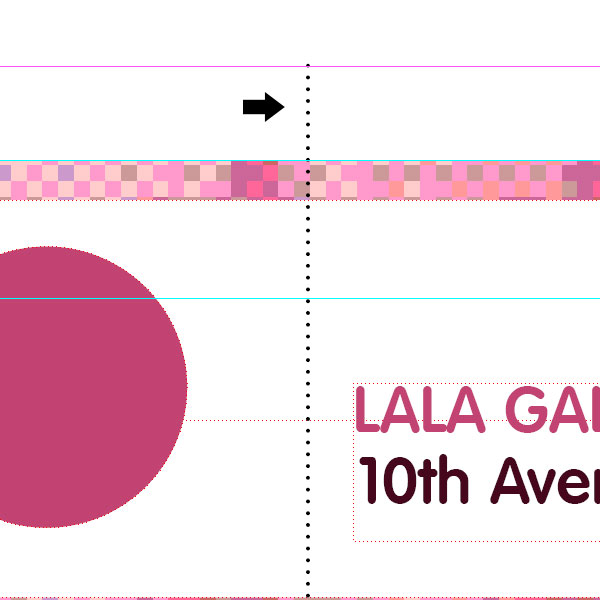
Paso 11
Ahora empieza lo divertido. Vete a Ventana > Automatización > Combinación de datos y selecciona el archivo de texto 100.txt (puedes descargar este archivo de datos con los números de 0 a 100 desde este enlace (clic con el botón derecho sobre el enlace y "Guardar enlace como..." o "Guardar destino como...")
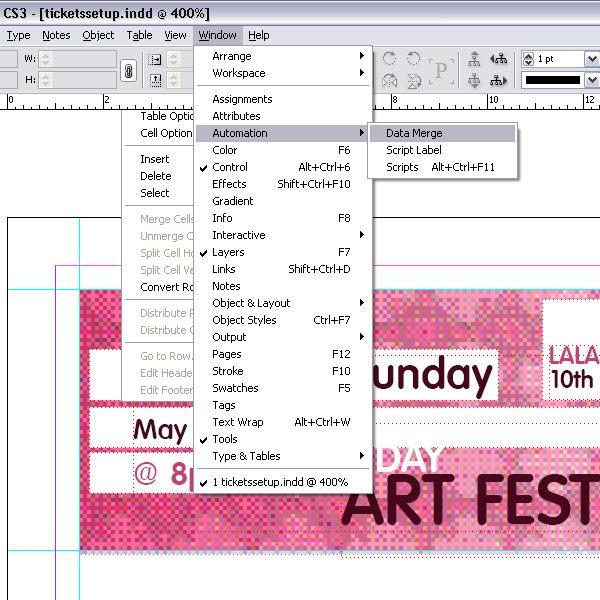
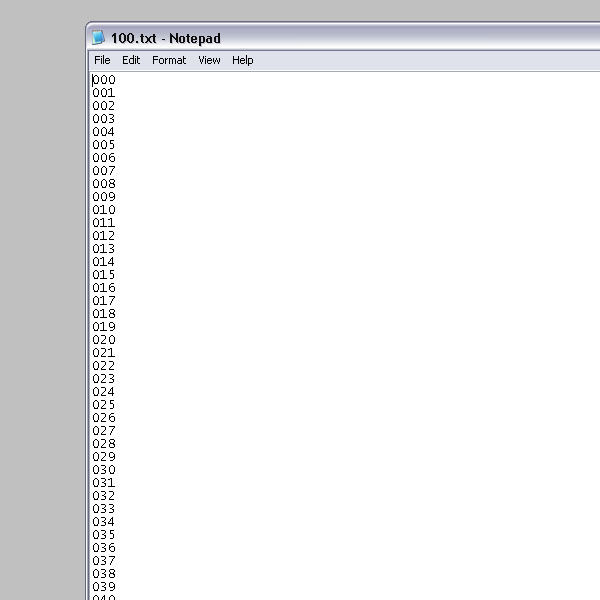
Paso 12
Selecciona la herramienta de Texto (T) y empieza a arrastrar una caja de texto que abarque todo el ticket incluyendo las marcas de recorte. Esto es muy importante, en tanto que la Combinación de datos calculará automáticamente la duplicación. Después abre las opciones de Marco de texto (CTRL+B) y configura el espaciado de margen en 1p4 para la parte superior y 1p8 para la parte izquierda. Puedes colocar el texto para los números en el lugar que prefieras. En este caso se utilizó texto pequeño para los números.
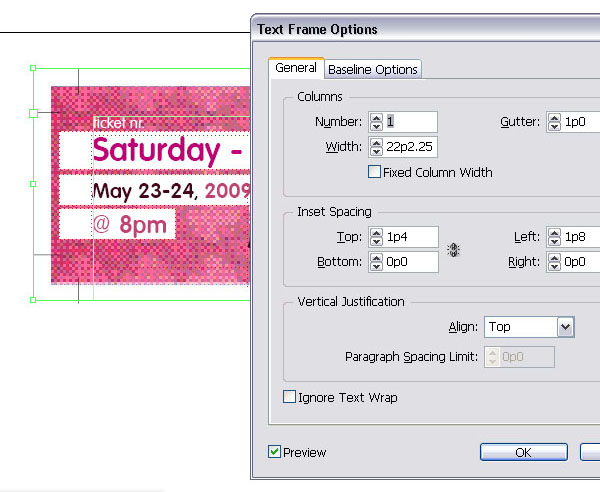
Paso 13
Empieza a escribir el texto para los números. En este caso, se tecleó "nr". No escribas ningún número; éstos serán rellenados a partir de los datos del fichero. Como puedes observar, una caja de texto se dispone alrededor de todo el ticket con marcas de recorte.
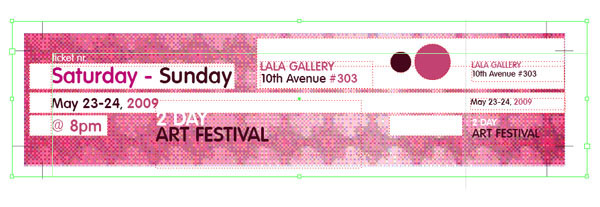
Paso 14
Haz zoom en el ticket sobre la zona donde has colocado el texto para la numeración y haz clic en el panel de combinación de datos. Este panel ya debería estar abierto después de haberlo usado en el paso 11. Coloca el cursor tras la última letra de tu texto. Después haz clic en el fichero de texto (100.txt) en el panel de combinación de datos.
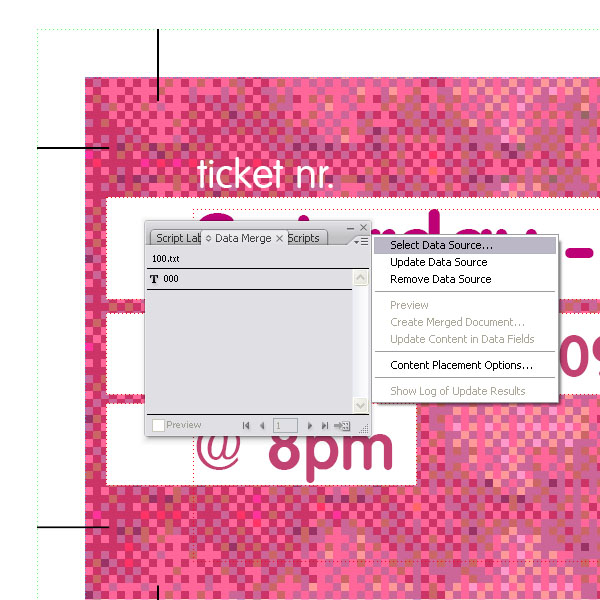
Paso 15
Esto es lo que deberías ver ahora. Comillas tipográficas con 000. Asegúrate de que sigues en la página maestra.
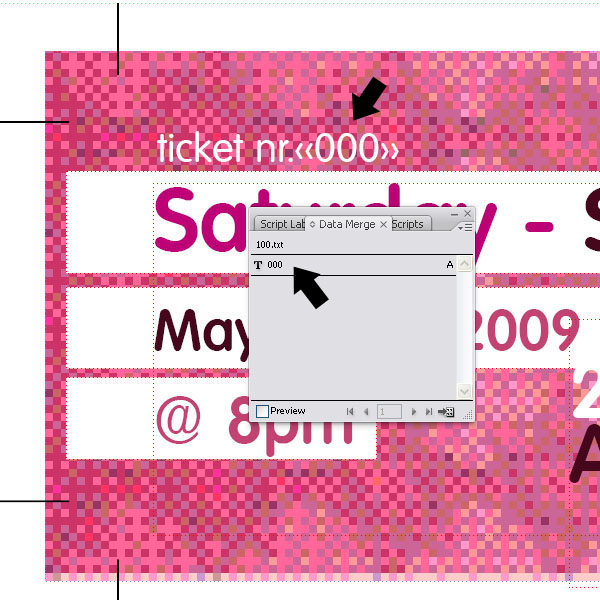
Paso 16
Esto es lo que tienes hasta el momento. Seguimos en la página maestra.
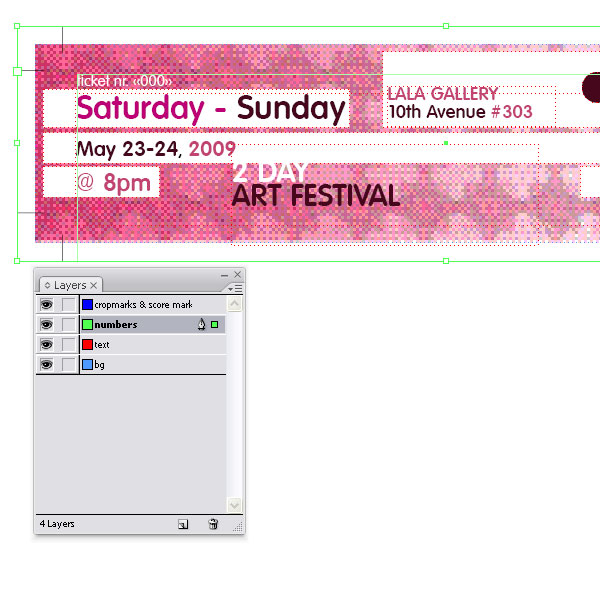
Paso 17
Vuelve al panel de Combinar datos. En la parte inferior derecha hay un pequeño icono llamado Crear documento combinado. Haz clic una vez sobre este icono
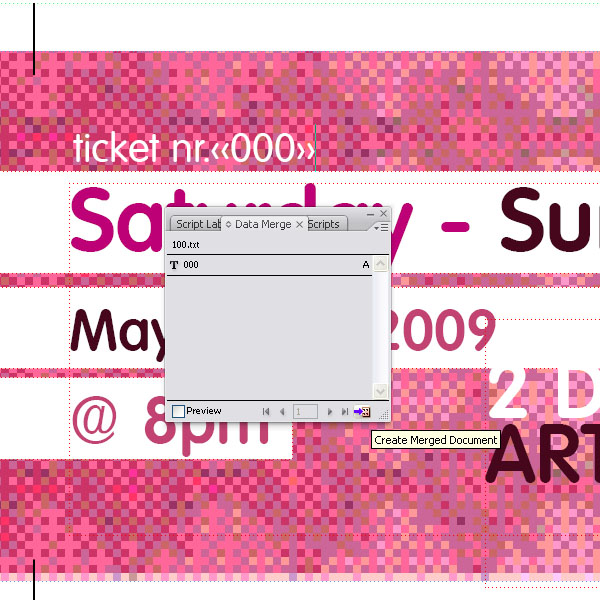
Paso 18
Ahora te aparecerá una ventana llamada Crear documento combinado. Asegúrate de seleccionar "Todos los registros". Después selecciona "Registros múltiples" en la lista desplegable de la sección "Registros por página de documento".
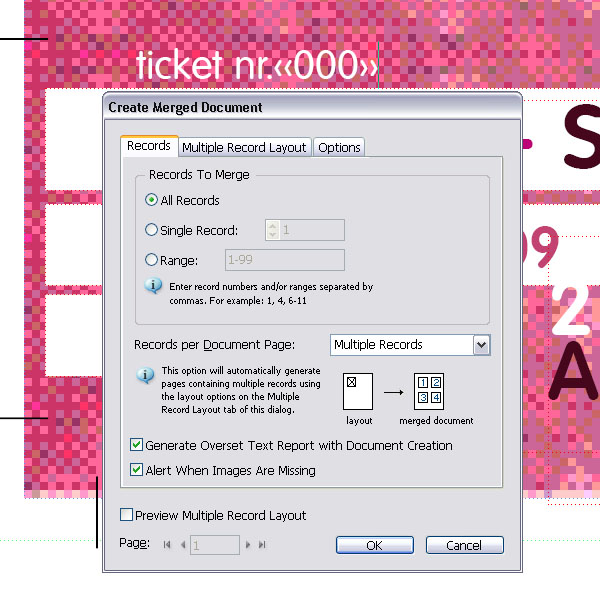
Paso 19
En la parte superior del panel haz clic en la segunda pestaña, llamada "Composición de registro múltiple". Allí configura los márgenes a 1p0. En "composición de registros" marca la opción "columnas primero" y deja el espaciado en 0.
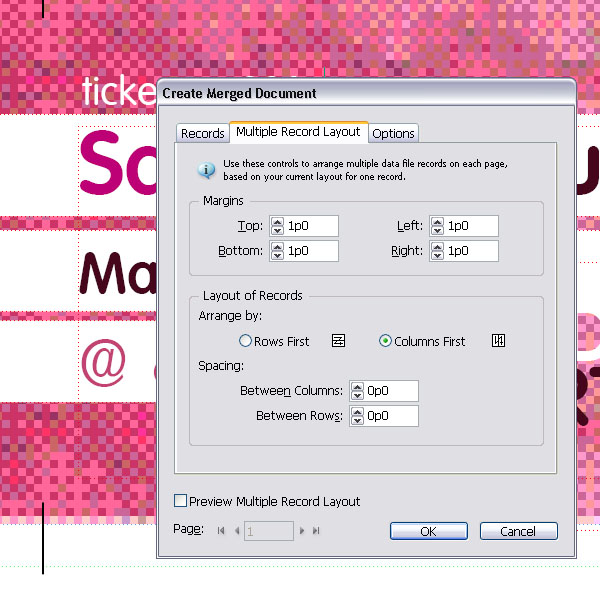
Paso 20
Selecciona la última pestaña, la situada más a la derecha del panel, llamada Opciones. Marca "Vincular imágenes". Después haz clic en el botón OK de la parte inferior. Observa qué pasa.
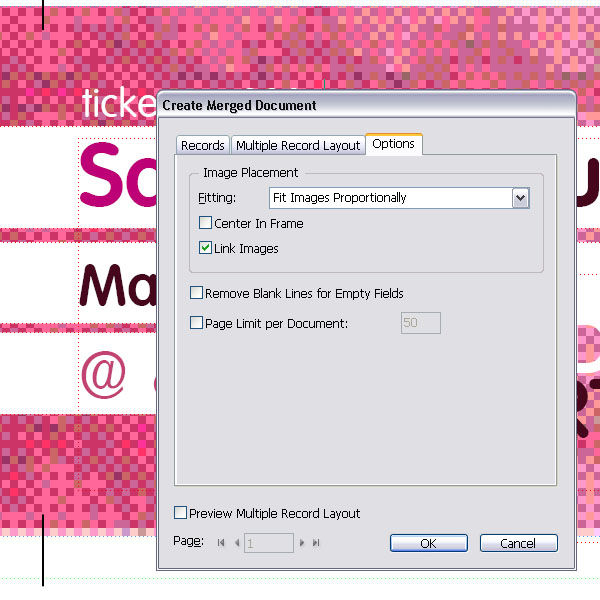
Paso 21
InDesign ha generado automáticamente tantas páginas como fue necesario para insertar boletos con los distintos números. ¡No es mágico? ![]()
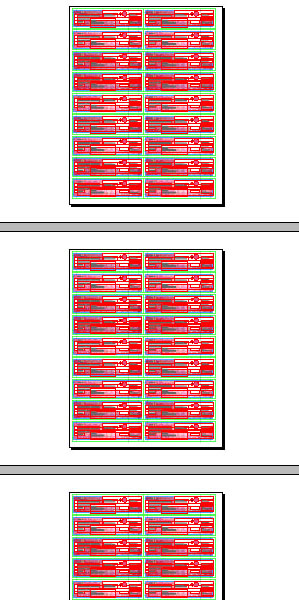
Paso 22
Si haces zoom (Z) podrás ver que cada boleto tiene un número diferente, no aleatorio, sino secuencial.
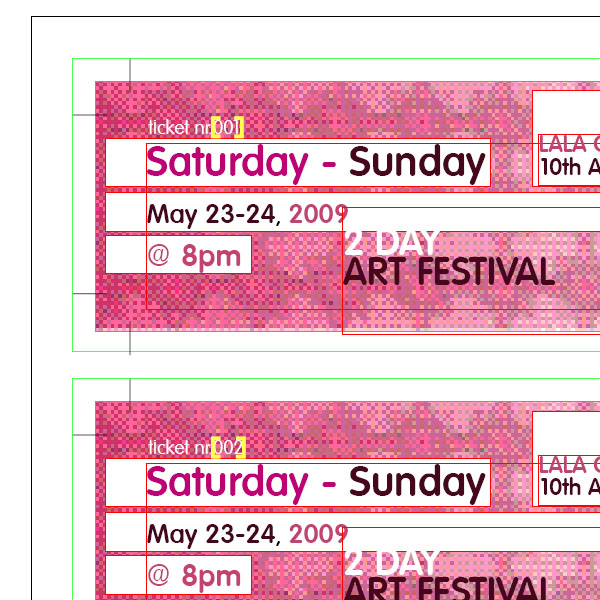
Conclusión
Este es el resultado final. Puedes exportar el resultado a PDF para impresión o a JPG para mostrarle tu arte a todo el mundo en el blog del curso.
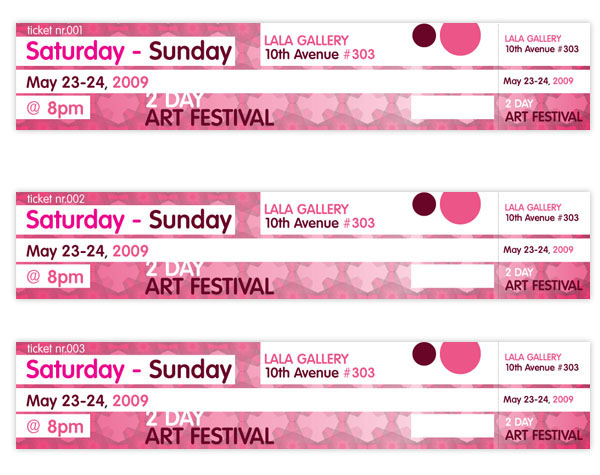
Esta padre el tuto,pero nose nada de indesign, se puede crear algo en photoshop y aplicar lo de la numeracion, Gracias.
ResponderEliminarSaludos desde El Salvador! Tutorial genial! muchas gracias por tomarte el tiempo y enseñarnos. Desde ya este blog queda guardado en marcadores! (:
ResponderEliminarMuy bueno, me saco de Apuro, gracias......
ResponderEliminaralguien sabe como hacer ecuaciones para indesign, pero que sea diferente a math type o math magic, gracias.
ResponderEliminarhola como hago si quiero hacer una boleta de loteria con 4 numeros en ella ? se puede?
ResponderEliminaraqui tienen 999 numeros por si necesitan mas de 100
ResponderEliminar001
002
003
004
005
006
007
008
009
010
011
012
013
014
015
016
017
018
019
020
021
022
023
024
025
026
027
028
029
030
031
032
033
034
035
036
037
038
039
040
041
042
043
044
045
046
047
048
049
050
051
052
053
054
055
056
057
058
059
060
061
062
063
064
065
066
067
068
069
070
071
072
073
074
075
076
077
078
079
080
081
082
083
084
085
086
087
088
089
090
091
092
093
094
095
096
097
098
099
100
101
102
103
104
105
106
107
108
109
110
111
112
113
114
115
116
117
118
119
120
121
122
123
124
125
126
127
128
129
130
131
132
133
134
135
136
137
138
139
140
141
142
143
144
145
146
147
148
149
150
151
152
153
154
155
156
157
158
159
160
161
162
163
164
165
166
167
168
169
170
171
172
173
174
175
176
177
178
179
180
181
182
183
184
185
186
187
188
189
190
191
192
193
194
195
196
197
198
199
200
201
202
203
204
205
206
207
208
209
210
211
212
213
214
215
216
217
218
219
220
221
222
223
224
225
226
227
228
229
230
231
232
233
234
235
236
237
238
239
240
241
242
243
244
245
246
247
248
249
250
251
252
253
254
255
256
257
258
259
260
261
262
263
264
265
266
267
268
269
270
271
272
273
274
275
276
277
278
279
280
281
282
283
284
285
286
287
288
289
290
291
292
293
294
295
296
297
298
299
300
301
302
303
304
305
306
307
308
309
310
311
312
313
314
315
316
317
318
319
320
321
322
323
324
325
326
327
328
329
330
331
332
333
334
335
336
337
338
339
340
341
342
343
344
345
346
347
348
349
350
351
352
353
354
355
356
357
358
359
360
361
362
363
364
365
366
367
368
369
370
371
372
373
374
375
376
377
378
379
380
381
382
383
384
385
386
387
388
389
390
391
392
393
394
395
396
397
398
399
400
401
402
403
404
405
406
407
408
409
410
411
412
413
414
415
416
417
418
419
420
421
422
423
424
425
426
427
428
429
430
431
432
433
434
435
436
437
438
439
440
441
442
443
444
445
446
447
448
449
450
451
452
453
454
455
456
457
458
459
460
461
462
463
464
465
466
467
468
469
470
471
472
473
474
475
476
477
478
479
480
481
482
483
484
485
486
487
488
489
490
491
492
493
494
495
496
497
498
499
500
501
502
503
504
505
506
507
508
509
510
511
512
513
514
515
516
517
518
519
520
521
522
523
524
525
526
527
528
529
530
531
532
533
534
535
536
537
538
539
540
541
542
543
544
545
546
547
548
549
550
551
552
553
554
555
556
557
558
559
560
561
562
563
564
565
566
567
568
569
570
571
572
573
574
575
576
577
578
579
580
581
582
583
584
585
586
587
588
589
590
591
592
593
594
595
596
597
598
599
600
601
602
603
604
605
606
607
608
609
610
611
612
613
614
615
616
617
618
619
620
621
622
623
624
625
626
627
628
629
630
631
632
633
634
635
636
637
638
639
640
641
642
643
644
645
646
647
648
649
650
651
652
653
654
655
656
657
658
659
660
661
662
663
664
665
666
667
668
669
670
671
672
673
674
675
676
677
678
679
680
681
682
683
684
685
686
687
688
689
690
691
692
693
694
695
696
697
698
699
700
701
702
703
704
705
706
707
708
709
710
711
712
713
714
715
716
717
718
719
720
721
722
723
724
725
726
727
728
729
730
731
732
733
734
735
736
737
738
739
740
741
742
743
744
745
746
747
748
749
750
751
752
753
754
755
756
757
758
759
760
761
762
763
764
765
766
767
768
769
770
771
772
773
774
775
776
777
778
779
780
781
782
783
784
785
786
787
788
789
790
791
792
793
794
795
796
797
798
799
800
801
802
803
804
805
806
807
808
809
810
811
812
813
814
815
816
817
818
819
820
821
822
823
824
825
826
827
828
829
830
831
832
833
834
835
836
837
838
839
840
841
842
843
844
845
846
847
848
849
850
851
852
853
854
855
856
857
858
859
860
861
862
863
864
865
866
867
868
869
870
871
872
873
874
875
876
877
878
879
880
881
882
883
884
885
886
887
888
889
890
891
892
893
894
895
896
897
898
899
900
901
902
903
904
905
906
907
908
909
910
911
912
913
914
915
916
917
918
919
920
921
922
923
924
925
926
927
928
929
930
931
932
933
934
935
936
937
938
939
940
941
942
943
944
945
946
947
948
949
950
951
952
953
954
955
956
957
958
959
960
961
962
963
964
965
966
967
968
969
970
971
972
973
974
975
976
977
978
979
980
981
982
983
984
985
986
987
988
989
990
991
992
993
994
995
996
997
998
999
Muchas gracias, me sirvió bastante. Pero, se podría introducir el numero del ticket en dos lugares? A veces también se requiere en el talón.
ResponderEliminarsi se puede, yo lo hice poniendo cada numero en diferentes capas, un cuadro de texto en cada capa y sigues los mismos pasos
EliminarHola! cuando repito el paso para hacerlo nuevamente en otra parte de la entrada no se me hace, porque sera?
ResponderEliminarme saco de apuros, lo necesitaba para enumerar las entradas de una fiesta, tenia la imagen de la entrada pero no sabia como enumerarla
ResponderEliminareL TUTORIAL DEBE SER MUY BUENO,....PARA LOS QUE YA SABEN, PARA LOS IGNORANTES, TIENE LAGUNAS INSALVABLES
ResponderEliminardice: haga un documento nuevo etc etc de pronto te encuentras que el boleto ya esta alli, ¿lo colocaste? lo incrustaste' como llego alli?
puedo poner una plantilla? como hago para poner las cajas de texto si tengo matriz y boleto?
no me sirvió. Pero no creas que eres tu solo, hay montones de tutoriales hechos para gente que sabe, por gente que sabe de esto, pero de enseñar, muy poquitp
gracias igual
enumerar pero no consecutivamente se puede, si tenes q nuemrar 1000, conviene posar 10 boletos, y q cada boleto se enumere de a 100 pero en la hoja q les sigue, como se hace en Corel, se puede en INDI???
ResponderEliminar